このマニュアルでは、他社で取得・管理中のドメインを利用する手順についてご案内しています。
「他社で取得したドメイン」「他社で管理されているドメイン」に該当しない場合は、以下をご確認ください。
さくらインターネットで取得・管理中のドメインを設定したい
他社から移管したドメインを設定したい
前提条件
- さくらインターネット以外の任意のネームサーバーをご利用の場合、ネームサーバー側でのゾーン設定が必要です。 ネームサーバーの設定については、ネームサーバー管理会社にお尋ねください。
- ネームサーバーの詳細な設定方法は、サポート対象外です。専門書籍・WEB等でお調べください。
注意事項
お試し期間中は、『他社ドメインを移管せずに利用する』機能を制限しています。
ただし、クレジットカード払いで申込された場合は、お試し期間中でもご利用になれます。請求書払いや銀行振込で申込された場合は、入金確認後からご利用になれます。
動画で見る(2分31秒)
実際の操作を動きで確認したい方は、再生ボタンをクリックしてください(音声が流れます)。
設定手順
サーバーコントロールパネルにログインする
1「サーバーコントロールパネル」にログインします。
ログイン方法は下記を参照ください。
サーバーコントロールパネルにログインしたい注意事項
ドメインを追加すると、追加された設定が反映する(利用可能になる)までに数時間程度必要です。
独自ドメインを設定する
独自ドメイン追加1ドメイン/SSLから『ドメイン/SSL』をクリックします。
2『ドメイン新規追加』をクリックします。
3「他社で取得したドメインを移管せずに使う」の『追加』をクリックします。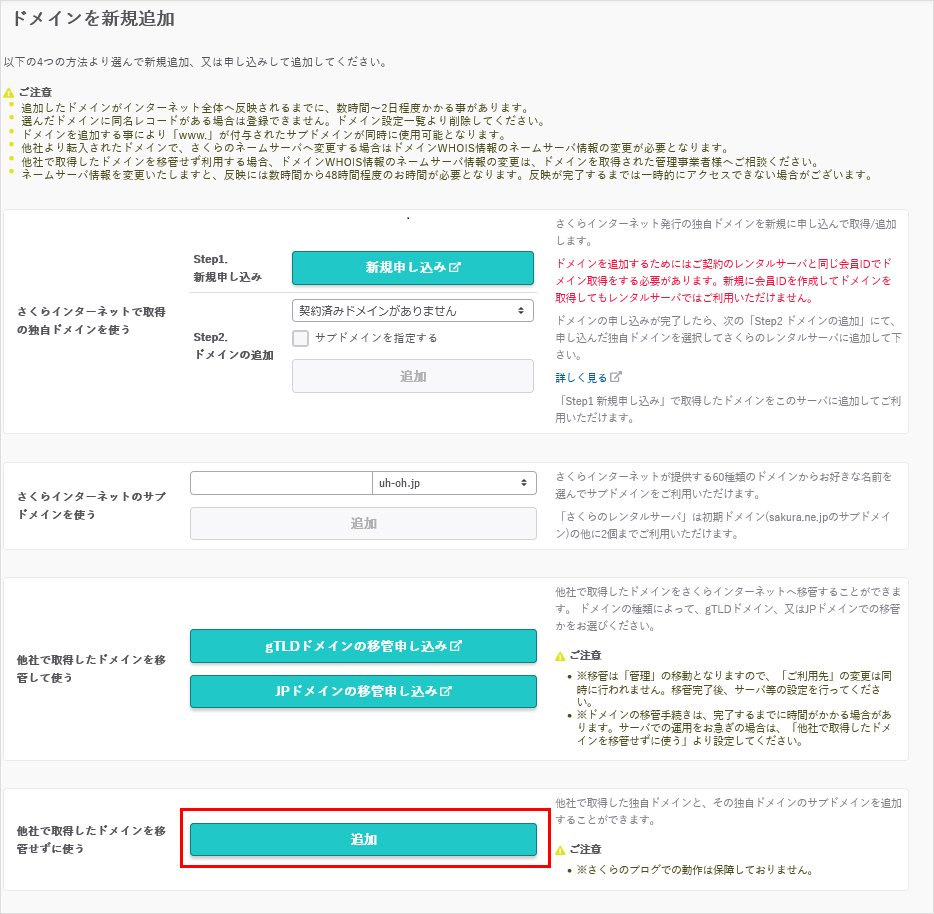
4他社で取得した独自ドメインの追加に「ドメイン名」を入力し『追加』をクリックします。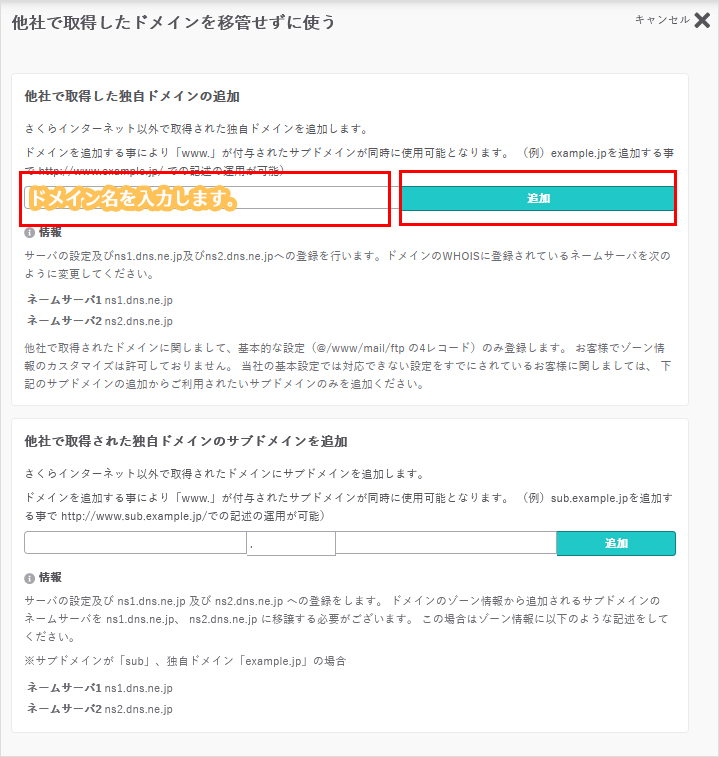
5ドメイン名一覧にドメイン名が表示されている事をご確認ください。 |
|||||
ネームサーバーの指定さくらのレンタルサーバで運用する独自ドメインゾーン情報もさくらインターネット指定のネームサーバーを利用する場合は、Whoisで指定するネームサーバーの値を、さくらインターネットのネームサーバーのホスト名に指定してください。
※さくらのレンタルサーバでは、サーバーコントロールパネルからドメインを追加した際に、弊社ネームサーバー内部にゾーン情報が自動的に生成されます。 |
ゾーン編集について
さくらのレンタルサーバに追加した独自ドメインについては、さくらインターネット指定ネームサーバー内のゾーン編集(DNSレコード設定)を行うことができます。
編集する場合は以下をご参照ください。
独自ドメインのサブドメインを設定する(さくらインターネット指定ネームサーバー利用)
独自ドメインのサブドメインを設定1ドメイン/SSLから『ドメイン/SSL』をクリックします。
2『ドメイン新規追加』をクリックします。
3「他社で取得したドメインを移管せずに使う」の『追加』をクリックします。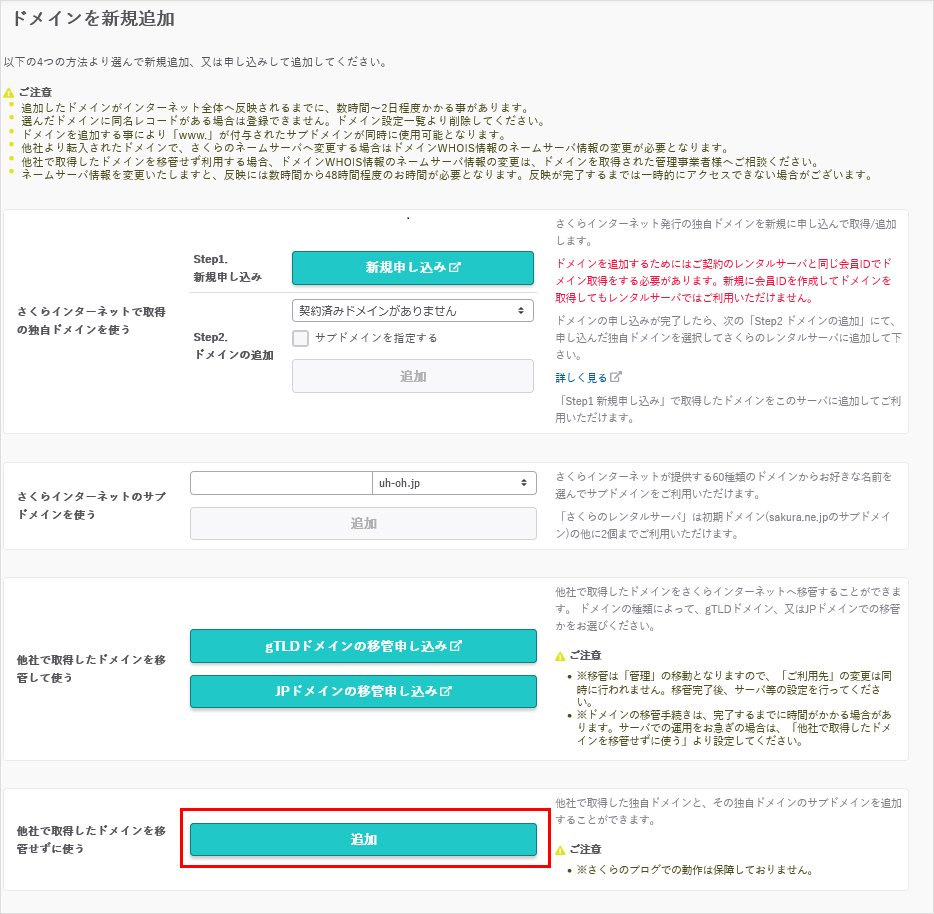
4『サブドメインを指定する』にチェックを入れ、「お好きな文字列」「ドメイン名」を入力し『追加』をクリックします。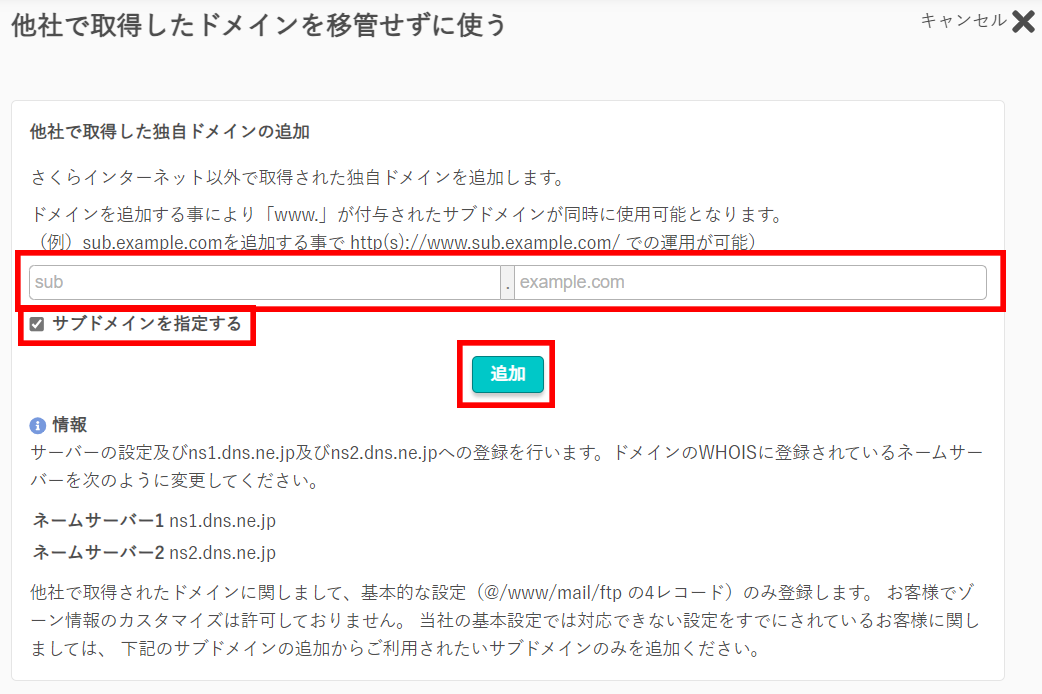
5ドメイン名一覧にドメイン名が表示されている事をご確認ください。 |
|||||
ネームサーバーの確認
ドメインWhois情報の『 ネームサーバー情報(Name Server)』を「さくらインターネット指定ネームサーバー」に変更します。 さくらインターネット指定ネームサーバー
注意事項
|
ゾーン編集について
さくらのレンタルサーバに追加した独自ドメインについては、さくらインターネット指定ネームサーバー内のゾーン編集(DNSレコード設定)を行うことができます。
編集する場合は以下をご参照ください。
独自ドメインのサブドメインを設定する(他社のネームサーバー利用)
独自ドメインのサブドメインを設定1ドメイン/SSLから『ドメイン/SSL』をクリックします。
2『ドメイン新規追加』をクリックします。
3「他社で取得したドメインを移管せずに使う」の『追加』をクリックします。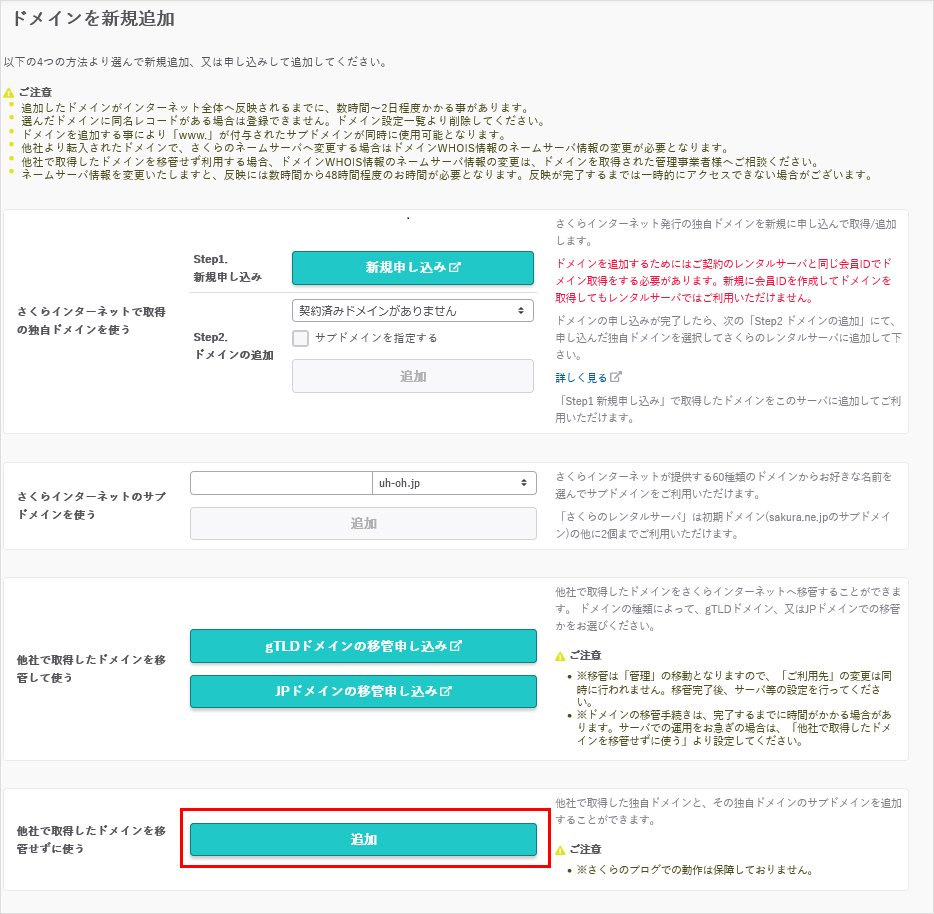
4『サブドメインを指定する』にチェックを入れ、「お好きな文字列」「ドメイン名」を入力し『追加』をクリックします。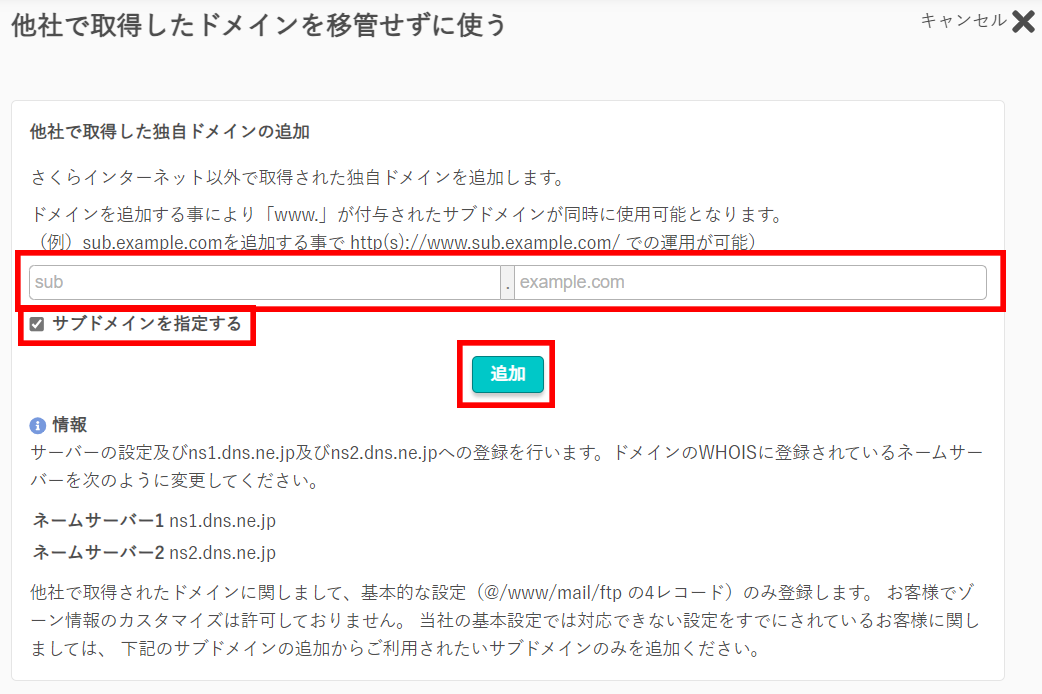
5ドメイン名一覧にドメイン名が表示されている事をご確認ください。 |
||||||||||||||||||||
ネームサーバーの変更NSレコードでさくらインターネットのネームサーバーを参照させる場合サブドメインについては参照しているネームサーバーにて、該当のエントリーにNSレコードを指定する事で、そのサブドメインについてはさくらインターネットのネームサーバーにあるゾーン情報を参照させることが出来ます。 例:sub.example.comに対してNSレコードで指定する場合
AレコードやMXレコードなどでさくらのレンタルサーバを参照させる場合ドメイン管理会社が提供するネームサーバーや、その他ゾーン編集が可能なネームサーバー内にて、適切にゾーン情報を編集して運用してください。 以下の入力値は、弊社ネームサーバーに準じた表現となります。ご利用のネームサーバーごとに表現が異なる場合がありますので、予めご注意ください。
(※1) ご利用されているさくらのレンタルサーバに割り当てられたIPアドレスを入力して下さい。 (※2) 初期ドメインは「***.sakura.ne.jp」の形式でご提供している、個々のさくらのレンタルサーバに割り当てられたホスト名です。 (※3) ホスト名の前にある「10」はプリファレンス値(優先度)、末尾のドットについては入力を省略しているネームサーバー事業者もあります。
(※4) SPFレコードの記述になりますが、「***」の部分はご利用中のサーバー収容ホストの番号を代入してください。 なお、さくらのレンタルサーバと外部サーバ―など、ウェブサーバーとメールサーバーを分けて運用される場合には、以下のサポートページをご参考にしてご設定ください。 |
